
William Charles
0
3090
233
A veces Apple, con toda su magia avanzada, pasa por alto las pequeñas cosas en su sistema operativo que hacen que algunos de nosotros, usuarios de Mac, nos rasquemos la cabeza y digamos, “qué diablos están pensando?!” Pero tenga la seguridad de que los desarrolladores de terceros vienen con aplicaciones increíbles que nos ayudan a los demás a jugar con el sistema lo suficiente como para permanecer en el lado seguro de no chocar contra un muro sin salida.
Tinkertool es una de esas aplicaciones que los usuarios avanzados de Mac han usado durante años para hacer pequeños ajustes a Mac OS X.
En palabras de los desarrolladores, Tinkertool
es una aplicación que le da acceso a configuraciones de preferencias adicionales que Apple ha incorporado en Mac OS X. Esto le permite activar funciones ocultas de Mac en el sistema operativo y en algunas de las aplicaciones entregadas con el sistema.
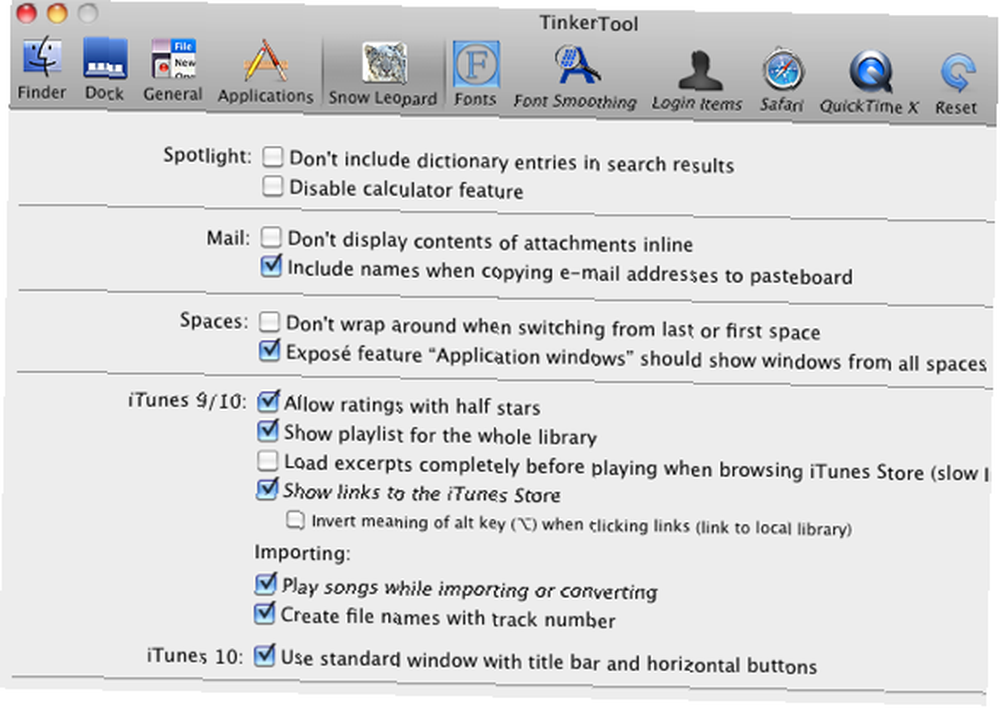
En el Tinkertool”˜En la página de Detalles, el desarrollador proporciona más de cien características y configuraciones de Mac que Tinkertool puede modificar, pero su documentación sobre lo que puede hacer Tinkertool no ilustra bien cómo se ven muchos de esos cambios, especialmente para usuarios nuevos e intermedios de Mac. Entonces, el propósito de este artículo es mostrarle algunos de los cambios que podrían atraer a los usuarios generales de Tinkertool.
iTunes 10 ajustes
Comencemos con los ajustes más obvios que desee que Tinkertool haga. En el reciente lanzamiento de iTunes 10, Apple hizo un cambio de imagen de la interfaz del reproductor multimedia que algunos usuarios, incluido yo mismo, no estamos muy contentos.
Por si acaso, Apple eliminó la barra de título de iTunes y colocó los botones de cerrar / minimizar / expandir en posición vertical.

Si desea recuperar la interfaz de diseño como estaba en iTunes 9, todo lo que necesita hacer es verificar el “Use una ventana estándar con barra de título y botones horizontales“?? en Tinkertool, cierre sesión y vuelva a iniciar sesión en su cuenta de usuario, y listo para que los botones y el título vuelvan a estar donde solían estar.

Entre las otras cinco configuraciones, otro pequeño ajuste de iTunes Tinkertool que a algunos usuarios les puede gustar es poder agregar calificaciones de media estrella.

Ajustes del buscador
En el área de ajustes del Finder, Tinkertool le permite mostrar archivos ocultos del sistema, lo cual es algo útil solo si sabe qué hacer con esos archivos. De lo contrario, mejor déjalos en paz.
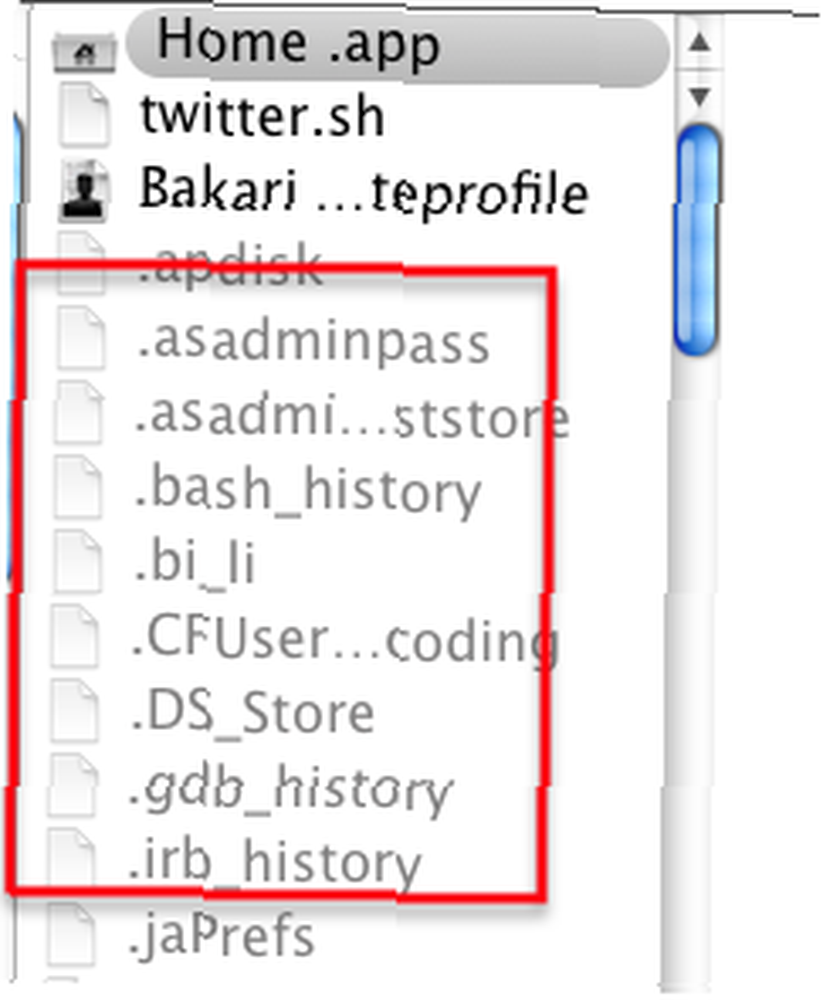
Pero hay algunas configuraciones que pueden resultarle útiles, como la posibilidad de que Vista rápida muestre el interior de las carpetas.
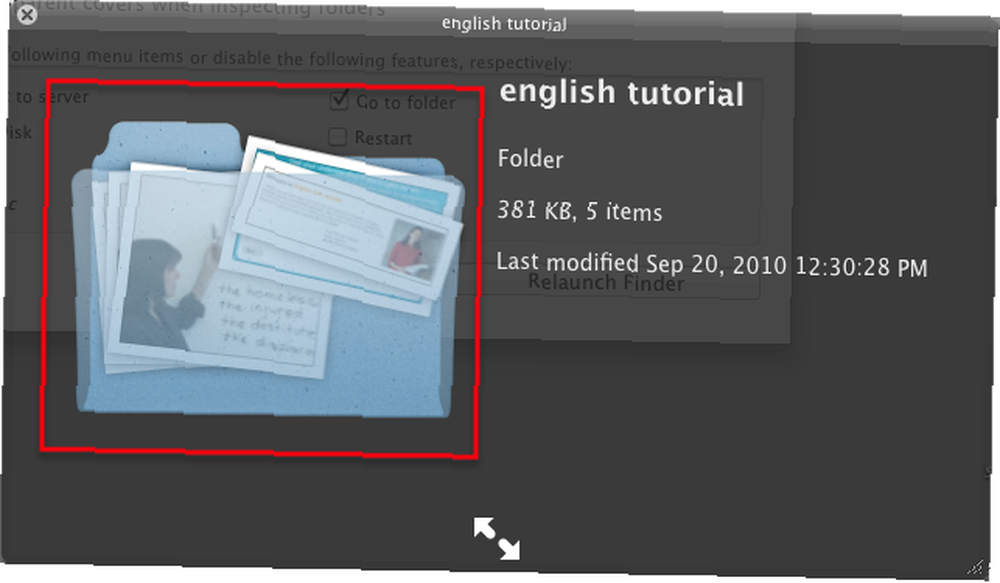
Además, si desea eliminar algunos de los elementos del menú en Finder, Tinkertool le permite hacerlo.
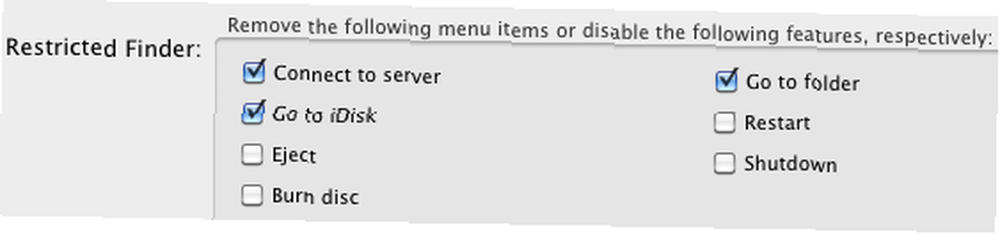
También puedes agregar “Dejar”?? al menú del Finder, útil para cuando el Finder está actuando feo y necesita apagarlo por un minuto.
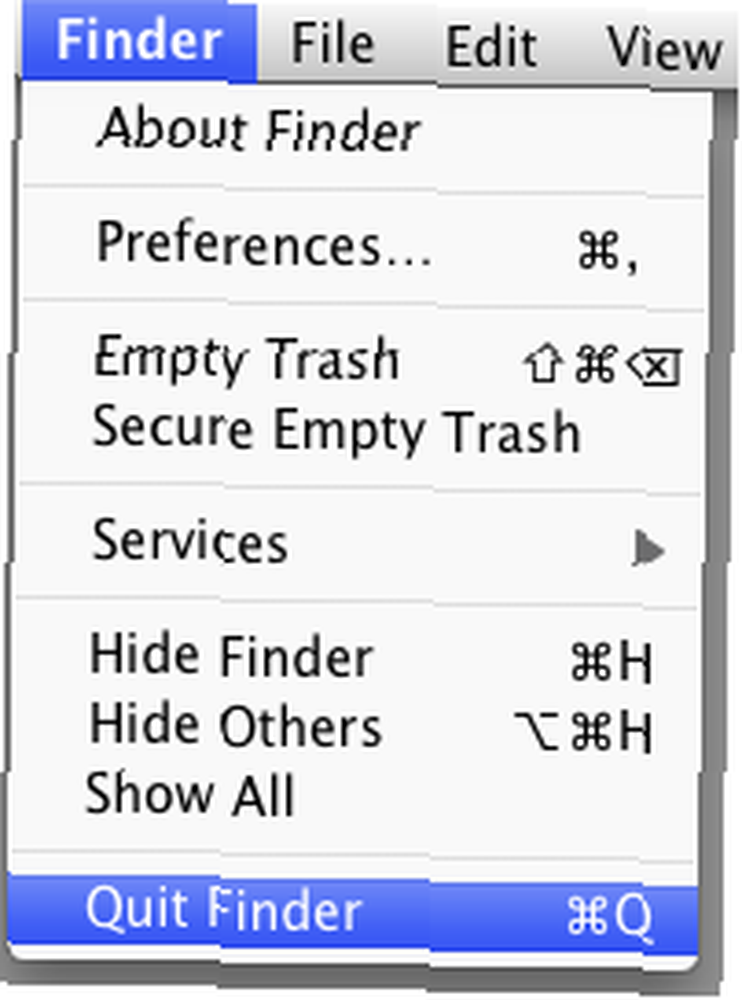
También es bastante agradable agregar flechas de desplazamiento en ambos extremos de las ventanas del Finder, o puede optar por colocarlas al principio o al final.
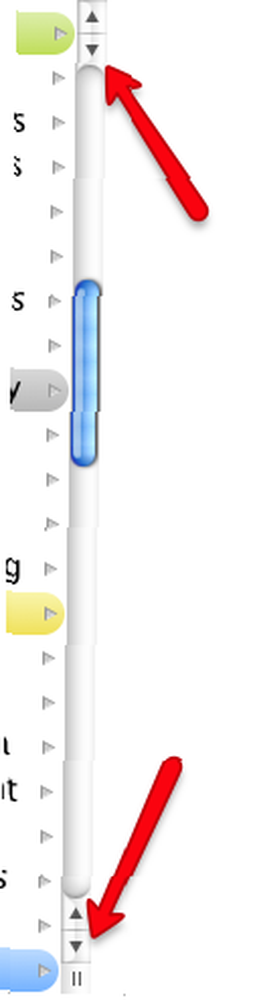
Ajustes de muelle
El único cambio en esta área que me atrajo es la capacidad de agregar una pila de artículos recientes a mi muelle.
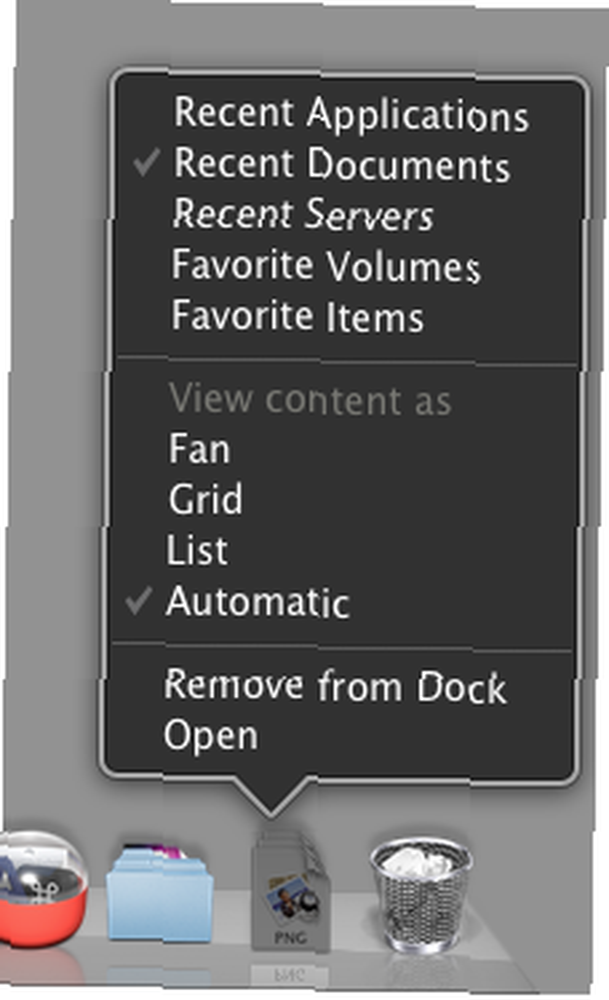
Otras características incluyen la capacidad de usar mosaicos con resorte y deshabilitar el efecto de vidrio tridimensional, reemplazándolo con un fondo negro, como en la captura de pantalla a continuación. No es muy atractivo, pero es una opción si está tratando de hacer un cambio de imagen elegante de su escritorio o algo así.

Ajustes de QuickTime
Si tiene la costumbre de usar QuickTime Player para editar video, Tinkertool le permite agregar una configuración de tecla Opción para editar audio y video..

También puede hacer cambios en la interfaz de QuickTime, deshacerse de la barra de título e inhabilitar los controles de navegación incluso cuando el cursor vuelve a entrar en la ventana.
Safari Tweaks
Uno de los mejores ajustes de Tinkertool para Safari es la capacidad de desactivar la advertencia que se obtiene al cerrar una ventana que incluye un formulario no enviado. Para mí es solo un clic menos que tengo que hacer, gracias a Tinkertool.
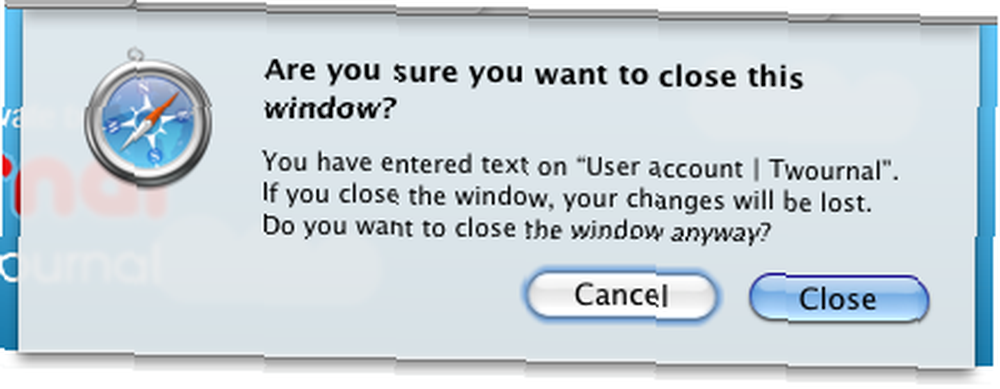
Deshacer y restablecer
Solo he resaltado aproximadamente un tercio de los ajustes que Tinkertool puede hacer. Si tu”˜Al utilizar el programa por primera vez, es posible que sienta un poco de aprensión al hacer cambios. Pero según mis pruebas, cualquier cambio que aplique puede deshacerse ya sea reiniciando la aplicación o cerrando la sesión y volviendo a iniciarla para aplicar los cambios. Las instrucciones para aplicar y deshacer configuraciones están claramente presentes en la parte inferior de Tinkertool”˜ventana s.
También hay un botón Restablecer que devuelve todo a la configuración predeterminada.
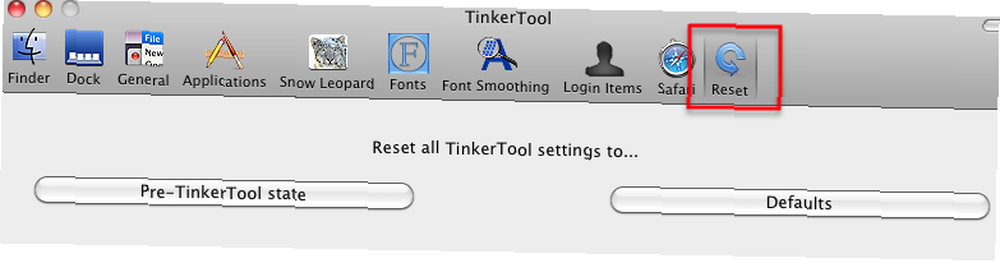
En su cuarta versión, Tinkertool parece ser una herramienta bastante estable que le permite hacer algunos pequeños cambios de imagen geniales en Mac OS X sin tener que andar demasiado en territorio oculto. En otras palabras, es un programa seguro que puedes probar solo para ver qué puede hacer..
Si es un usuario experimentado de Tinkertool, háganos saber cómo ha utilizado el programa. ¿Qué ajustes encuentras más útiles??











